Что означают значки OneDrive
OneDrive для бизнеса SharePoint Server по подписке SharePoint Server 2019 SharePoint в Microsoft 365 OneDrive (для работы или учебы) OneDrive (для дома или персональный) OneDrive (для работы или учебы), предоставляемый 21Vianet OneDrive для Mac OneDrive для Windows Еще. Меньше
Значки Microsoft OneDrive в областях уведомлений на рабочем столе, в строках меню, Windows проводник и macOS Finder сообщают о состоянии синхронизации файла или папки.
Если вы не видите уведомления на рабочем столе или значки строки меню, OneDrive могут быть скрыты, не установлены или не запущены. Дополнительные сведения.
Синий круг с «i»
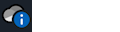
Если вы видите синий кружок с информационной буквой «i» над значком облака OneDrive в области уведомлений, это означает, что появляются новые сообщения о том, как лучше использовать OneDrive, или сообщить вам о новых или неиспользуемых функциях.
Щелкните значок Облака OneDrive, чтобы просмотреть все сообщения и действия, которые необходимо выполнить.
Красный круг с белым крестом
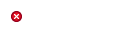
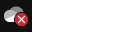
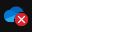
Красный кружок с белым крестом означает, что файл или папку не удается синхронизировать. Вы увидите его в проводнике или на значках в области уведомлений OneDrive.
Щелкните синий или белый значок OneDrive в области уведомлений, чтобы узнать больше о проблеме.
Серый OneDrive значок облака с линией через него
Неактивный значок OneDrive со строкой означает, что вы не вошли в систему или OneDrive настройка не завершена.

, выполните поиск по запросу OneDrive, а затем откройте классическое приложение OneDrive.
Примечание: Если появится сообщение об ошибке «Вы уже синхронизируете личную OneDrive на этом компьютере», выполните действия, чтобы отменить связь и повторно связать свою учетную запись.
значок «OneDrive приостановлено»
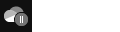
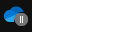
Символ приостановки над OneDrive или значок OneDrive для работы и учебы означает, что ваши файлы в настоящее время не синхронизируются.
Чтобы возобновить синхронизацию, щелкните соответствующий значокOneDrive в области уведомлений или строки меню, выберите Дополнительно , а затем — Возобновить синхронизацию.
значокOneDrive со стрелками ожидания синхронизации
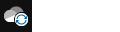
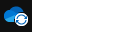
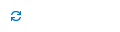
Круговые стрелки на значке уведомления OneDrive или OneDrive для работы и учебы означают, что выполняется синхронизация. Это включает в себя, когда вы отправляете файлы или OneDrive синхронизирует новые файлы из облака с компьютером.
Значки синхронизации также можно увидеть в Интернете на OneDrive.com.
OneDrive также будет проверка для других изменений файлов или папок и может отображаться сообщение «Обработка изменений». ЕслиOneDrive отображает «Обработка изменений» в течение длительного времени, это может быть связано с тем, что у вас есть открытый файл через Интернет, синхронизация очень больших файлов, а много файлов застряло в очереди. Сведения об устранении этих проблем см. в статье Синхронизация OneDrive остановилась на этапе «Обработка изменений».
Если в проводник отображается значок ожидания синхронизации, прочтите статью OneDrive зависает в разделе «Ожидание синхронизации».
Красный значок с белой линейчатойOneDrive
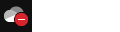
Если вы видите красный значок стиля «нет записи» над значком OneDrive, это означает, что ваша учетная запись заблокирована.
Желтый восклицательный знакOneDrive значок
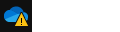
Если над OneDrive или значкомOneDrive для работы и учебы отображается желтый предупреждающий треугольник, это означает, что вашей учетной записи требуется внимание. Щелкните значок, чтобы увидеть предупреждающее сообщение, отображаемое в центре действий.
Файлы с этим значком не синхронизируются
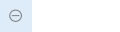
Этот значок может появиться при входе вOneDrive с помощью рабочей или учебной учетной записи. Это означает, что администратор заблокировал синхронизацию файлов определенных типов. Чаще всего файлы данных Outlook блокируются.
При входе в OneDrive с помощью личная учетная запись применяются те же ограничения.
значок Люди рядом с файлом или папкой
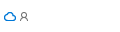
Если рядом с OneDrive файлами или папками отображается значок «люди», это означает, что файл или папка были переданы другим пользователям.
Дополнительные сведения об изменении общего доступа см. в статье Общий доступ к файлам и папкам OneDrive.
Значок «Синее облако»
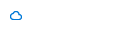
Значок синего облака рядом с файлами или папками OneDrive указывает, что файл доступен только в Интернете. Файлы только в Интернете не занимают место на компьютере.
Такие файлы невозможно открыть, если устройство не подключено к Интернету. Дополнительные сведения о файлах OneDrive по запросу
Значки с зеленым тиком
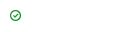
При открытии файла, доступного только в интернете, он загружается на устройство и становится локальным файлом. Такой файл можно открыть в любое время, даже без доступа к Интернету.
Если вам требуется освободить место, можно снова сделать файл доступным только через Интернет. Просто щелкните файл правой кнопкой мыши и выберите команду «Освободить место».
Сплошной зеленый круг с белой проверка меткой
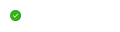
Файлы, которые вы помечаете как «Всегда держать на этом устройстве», имеют зеленый кружок с белой меткой проверка.
Файлы, доступные всегда, скачиваются на устройство и занимают на нем место, но они доступны всегда, даже если вы работаете в автономном режиме.
Серый значок X на рабочем столе
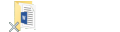
Это не значок OneDrive, а поврежденный значок ярлыка Windows. Если вы видите серый значок X на сочетаниях клавиш windows Desktop, воспользуйтесь следующими советами:
- Щелкните правой кнопкой мыши рабочий стол и выберите Обновить.
- Удалите все приложения резервного копирования, которые больше не используются. Перезагрузите компьютер после каждого удаления.
Значок замка
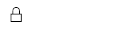
OneDrive отображает значок висячего замка рядом с состоянием синхронизации, если для файла или папки установлены настройки, препятствующие синхронизации.
Почему у меня есть два значка OneDrive?
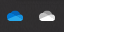
Если вы вошли в приложение синхронизации OneDrive как с рабочей или учебной, так и с личная учетная запись, вы увидите два значка синхронизации OneDrive.
Синий — для вашей рабочей или учебной учетной записи, белый — для личная учетная запись.
Значок цепочки в папке
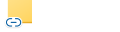
Значок цепочки или ссылки над папкой означает, что это ярлык для другой папки, к которой был предоставлен общий доступ.
Коричневое поле на значках рабочего стола
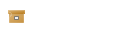
Коричневая рамка значков рабочего стола Windows может быть вызвана проблемой с Windows Обозреватель.
Чтобы устранить эту проблему, перезапустите Windows Обозреватель:
- Нажмите клавишу Windows + E.
- Нажмите клавиши CTRL+ALT+DEL и выберите Диспетчер задач.
- Выберите Дополнительные сведения, чтобы отобразить все приложения.
- На вкладке Процессы в разделе Приложения щелкните правой кнопкой мыши windows Обозреватель.
- Выберите Перезапуск.
Стрелка сочетания клавиш
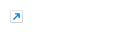
Если над файлами, которые не являются ярлыками, отображается стрелка ярлыков, решение заключается в перезапуске Windows проводник.
Чтобы устранить эту проблему, перезапустите Windows Обозреватель:
- Нажмите клавишу Windows + E.
- Нажмите клавиши CTRL+ALT+DEL и выберите Диспетчер задач.
- Выберите Дополнительные сведения, чтобы отобразить все приложения.
- На вкладке Процессы в разделе Приложения щелкните правой кнопкой мыши windows Обозреватель.
- Выберите Перезапуск.
Синий круг с «i»
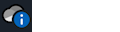
Если вы видите синий кружок с информационной буквой «i» над значком облака OneDrive в области уведомлений, это означает, что появляются новые сообщения о том, как лучше использовать OneDrive, или сообщить вам о новых или неиспользуемых функциях.
Щелкните значок Облака OneDrive, чтобы просмотреть все сообщения и действия, которые необходимо выполнить.
Черный круг с белым крестом
Черный круг с белым крестом означает, что файл или папку не могут быть синхронизированы. Пользователи Mac увидят это в Finder или на значках OneDrive строки меню.
Щелкните значокOneDrive в области строки меню, чтобы узнать больше о проблеме.
Серый OneDrive значок облака с линией через него
Неактивный значок OneDrive со строкой означает, что вы не вошли в систему или OneDrive настройка не завершена.
Используйте Finder или Spotlight, чтобы начать OneDrive.
Примечание: Если появится сообщение об ошибке «Вы уже синхронизируете личную OneDrive на этом компьютере», выполните действия, чтобы отменить связь и повторно связать свою учетную запись.
значок «OneDrive приостановлено»
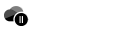
Символ приостановки над OneDrive или значок OneDrive для работы и учебы означает, что ваши файлы в настоящее время не синхронизируются.
Чтобы возобновить синхронизацию, щелкните соответствующий значокOneDrive в области уведомлений или строки меню, выберите Дополнительно , а затем — Возобновить синхронизацию.
значокOneDrive со стрелками ожидания синхронизации
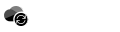
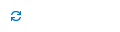
Круговые стрелки на значке уведомления OneDrive или OneDrive для работы и учебы означают, что выполняется синхронизация. Это включает в себя, когда вы отправляете файлы или OneDrive синхронизирует новые файлы из облака с компьютером.
Значки синхронизации также можно увидеть на веб-сайте OneDrive.com.
OneDrive также будет проверка для других изменений файлов или папок и может отображаться сообщение «Обработка изменений». ЕслиOneDrive отображает «Обработка изменений» в течение длительного времени, это может быть связано с тем, что у вас есть открытый файл через Интернет, синхронизация очень больших файлов, а много файлов застряло в очереди. Сведения об устранении этих проблем см. в статье Синхронизация OneDrive остановилась на этапе «Обработка изменений».
Если в проводник отображается значок ожидания синхронизации, прочтите статью OneDrive зависает в разделе «Ожидание синхронизации».
Красный значок с белой линейчатойOneDrive
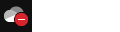
Если вы видите красный значок стиля «нет записи» над значком OneDrive, это означает, что ваша учетная запись заблокирована.
Файлы с этим значком не синхронизируются
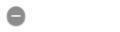
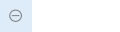
Этот значок может появиться при входе вOneDrive с помощью рабочей или учебной учетной записи. Это означает, что администратор заблокировал синхронизацию файлов определенных типов. Чаще всего файлы данных Outlook блокируются.
При входе в OneDrive с помощью личная учетная запись применяются те же ограничения.
значок Люди рядом с файлом или папкой
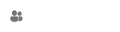
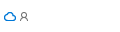
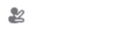
Если рядом с OneDrive файлами или папками отображается значок «люди», это означает, что файл или папка были переданы другим пользователям. Если под значком общего доступа есть строка, это означает, что файл находится на устройстве.
Дополнительные сведения об изменении общего доступа см. в статье Общий доступ к файлам и папкам OneDrive.
Синее облако или облако со стрелкой
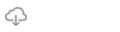
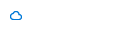
Синее облако или облако со значком стрелки рядом с OneDrive файлами или папками указывает, что файл доступен только в Интернете. Файлы только в Интернете не занимают место на компьютере.
Такие файлы невозможно открыть, если устройство не подключено к Интернету. Узнайте больше о функции «Файлы по запросу» в OneDrive.
Значки с зеленым тиком
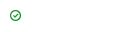
При открытии файла, доступного только в интернете, он загружается на устройство и становится локальным файлом. Такой файл можно открыть в любое время, даже без доступа к Интернету.
Если вам требуется освободить место, можно снова сделать файл доступным только через Интернет. Просто щелкните файл правой кнопкой мыши и выберите команду «Освободить место».
Сплошной зеленый кружок или подчеркнутый серый тик
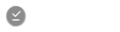
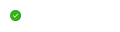
Файлы, которые вы помечаете как «Всегда держать на этом устройстве», имеют сплошной зеленый кружок или подчеркнутый серый флажок.
Файлы, доступные всегда, скачиваются на устройство и занимают на нем место, но они доступны всегда, даже если вы работаете в автономном режиме.
Значок замка
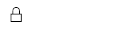
OneDrive отображает значок висячего замка рядом с состоянием синхронизации, если для файла или папки установлены настройки, препятствующие синхронизации.
Почему у меня есть два значка OneDrive?
Если вы вошли в приложение синхронизации OneDrive как с рабочей или учебной, так и с личная учетная запись, вы увидите два значка синхронизации OneDrive.
Мигающий значок OneDrive на устройствах с Android
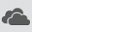
Значок OneDrive в виде облака может ненадолго появляться в уведомлениях Android в ходе обычного процесса отправки.
Три маленькие синие линии
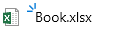
Мерцающие знаки (три маленькие синие линии), видимые рядом с файлом или папкой, указывают на то, что файл является новым.
Значок «3 квадрата» рядом с полем «Владелец» или «Может редактировать»
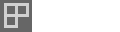
Значок с тремя квадратами рядом с альбомом указывает на общую коллекцию файлов. Вы увидите это независимо от того, являетесь ли вы владельцем файлов или предоставили им общий доступ.
Значок ромба
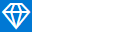
Синий ромбой значок на панели инструментов OneDrive.com отображает текущую подписку сOneDrive илиMicrosoft 365 и объем использованного хранилища.
Если у вас нет подписки, щелкните значок, чтобы узнать, какие планы доступны.
Значок цепочки в папке
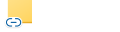
Значок цепочки или ссылки над папкой означает, что это ярлык для другой папки, к которой был предоставлен общий доступ.
Подробнее
Дополнительные сведения

Обратитесь в службу поддержки
Получите помощь по своей учетной записи Майкрософт и подпискам, посетив раздел Справка по учетной записи и выставлению счетов.
Чтобы получить техническую поддержку, Обратитесь в службу поддержки Майкрософт, введите свою проблему и выберите Техническая поддержка. Если вам по-прежнему нужна помощь, выберитеОбратитесь в службу поддержки, чтобы получить наилучший вариант поддержки.
https://support.microsoft.com/ru-ru/office/%D1%87%D1%82%D0%BE-%D0%BE%D0%B7%D0%BD%D0%B0%D1%87%D0%B0%D1%8E%D1%82-%D0%B7%D0%BD%D0%B0%D1%87%D0%BA%D0%B8-onedrive-11143026-8000-44f8-aaa9-67c985aa49b3